Win7打开文件提示“引用了一个不可用的位置”怎么办?
摘要:Win7打开文件提示“引用了一个不可用的位置”的解决方法:1、同时按下键盘上的win+R快捷键打开电脑的运行窗口;2...
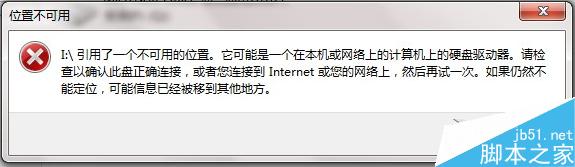
Win7打开文件提示“引用了一个不可用的位置”的解决方法:
1、同时按下键盘上的win+R快捷键打开电脑的运行窗口;
2、在打开的运行窗口中,输入regedit并单击回车;
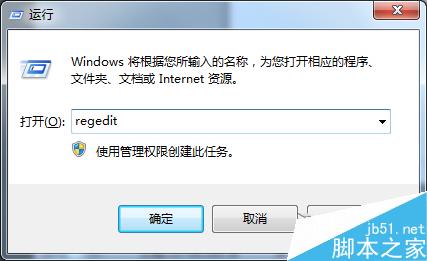
3、在打开的注册表编辑器窗口中,依次点击展开左侧菜单中的HKEY_CURRENT_USERSOFTWAREMICROSOFTWINDOWSCURRENTVERSIONEXPLORERUSER SHELL FOLDERS;
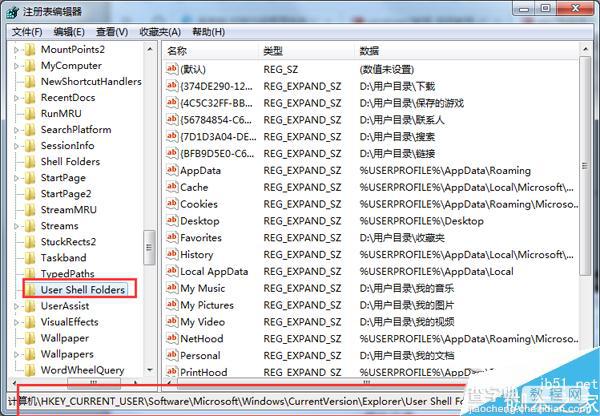
4、在右侧窗口中找到“我的文档“选项,逐个双击具体的设置项目,弹出修改窗口,将路径设置为你想要放置的盘符下,点击“确定”。
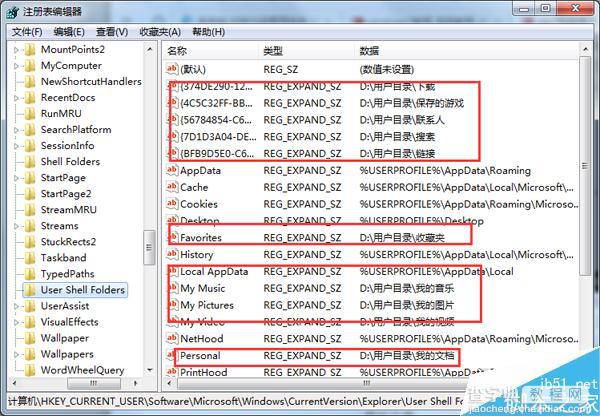
5、修改完成之后关闭注册表编辑器,然后重新启动Win7系统,再打开之前要打开的文件夹就能正常了。
以上就是对Win7打开文件提示“引用了一个不可用的位置”的解决方法的介绍,有同样问题的朋友可以动手尝试下。
【Win7打开文件提示“引用了一个不可用的位置”怎么办?】相关文章:
★ Win7电脑不能录音怎么办?Win7电脑无法录音的解决方法
★ win7默认网关不可用怎么修复 win7默认网关不可用的快速解决方法
★ win10系统应用商店更新应用提示正在开始下载且没反应的两种解决方法图文教程
★ WIN7删除文件提示该项目不在请确认该项目的位置解决办法
